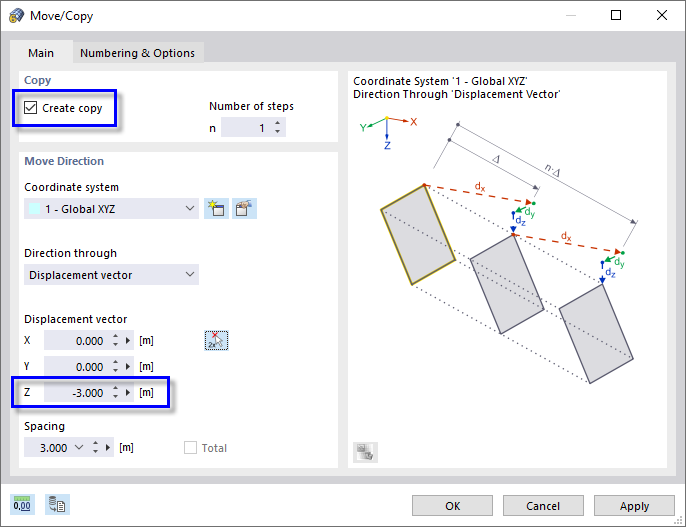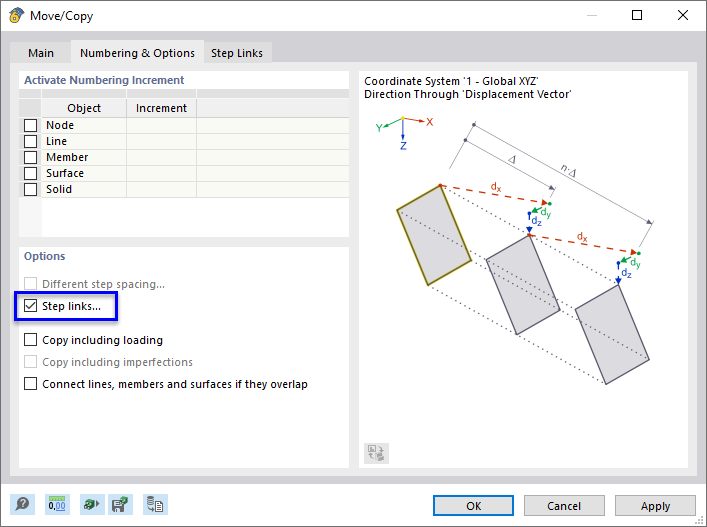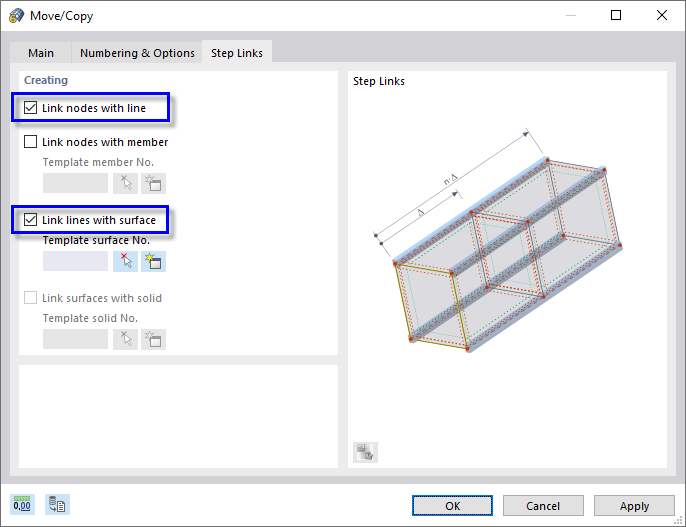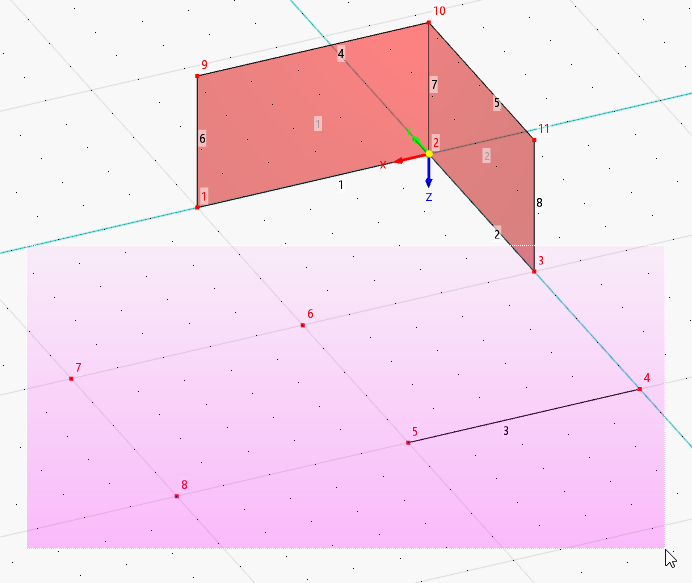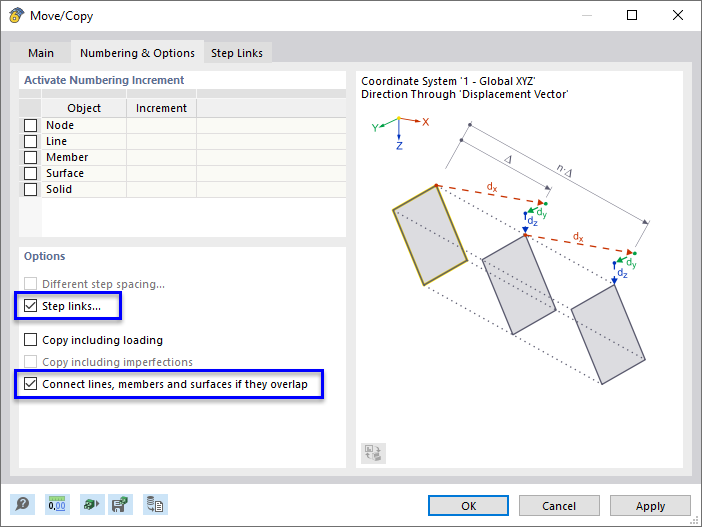下一步将通过复制对象来创建新的线和面。
下梁
您可以使用视图立方来旋转视图(见章节 模型数据)。 使用滚轮可以放大和缩小。
通过在其上绘制一个窗口来选择线 1 和 2 - 从左到右。
被选中的对象会用不同的颜色标记出来。
现在使用'移动/复制'功能,
![]() 移动/复制(在编辑→操作菜单中)。
移动/复制(在编辑→操作菜单中)。
在'复制'区域中选择创建副本选项。 输入'位移向量',即在 Z 方向-3 m。
选择编号和选项选项卡。
用户可以在'选项'区域中选择步幅连接选项。 此时会添加一个额外的选项卡。
转到此步骤连接选项卡。
勾选用线连接节点和用面连接线选项。 然后点击确定。 将创建新的线和面。
混凝土的上部
旋转视图,以便您可以通过绘制另一个窗口来选择线 3以及节点 3 和 6 到 8 。 您可以使用视图方块来完成上述操作。
再次打开'移动/复制'功能,方法是点击
![]() 是编辑按钮。 请确保在'移动/复制'对话框中的'复制'区域中的创建副本选项再次被激活。 输入'位移向量',这次为-3.5 m。
是编辑按钮。 请确保在'移动/复制'对话框中的'复制'区域中的创建副本选项再次被激活。 输入'位移向量',这次为-3.5 m。
在编号和选项选项卡上,选择阶跃和如果线、杆件和面重叠,则连接选项。
在'步进连接'选项卡中,确保再次设置用线连接节点和用面连接线选项(见图'复制时创建线和面')。 然后点击确定。